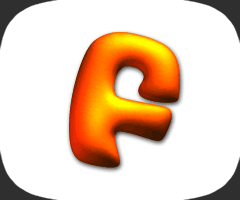3D功能,通过PS中的3D功能设计大理石玫瑰材质的文字(2)
6. 修改3D网格设置
步骤1
在3D面板中选择两个3D网格选项卡, 并将 "属性" 面板中的 "凹出深度" 更改为 50 px。
步骤2
选择 "大理石网格" 选项卡, 然后单击 "属性" 面板顶部的 "盖子" 图标。将边更改为 "前部 和背面", 将斜面宽度更改为 2%, 将轮廓更改为半圆。
7. 创建大理石材质
步骤1
选择所有 "大理石材质" 选项卡, 然后使用以下设置:
镜像:rgb: 217, 217, 217
闪亮: 30%
反射: 10%
凹凸: 10%
步骤2
选择 "大理石前面膨胀材质" 选项卡, 然后单击其 "漫射"纹理图标, 然后选择 "替换纹理" 以打开大理石图像替换。
步骤3
要想更清楚地看到纹理, 请单击3D 面板中的 "无限光 1" 选项卡, 将其强度更改为 35%, 将其阴影柔和度更改为30%。然后使用移动工具点击拖动光照并将其移动, 直到您可以看到纹理为止。
步骤4
再次单击 "漫射"纹理图标, 然后选择 "编辑 UV 属性"。
步骤5
更改 "缩放平铺"的值, 直到您喜欢的纹理外观出现为止。
8. 重新应用材质纹理
步骤1
选择剩余的 "大理石材质" 选项卡, 单击 "漫射"纹理图标, 然后从列表中选择有大理石名称的纹理。
步骤2
选择 "大理石网格" 选项卡, 并将其 "纹理映射" 更改为 "平铺"。
步骤3
之后, 您可以分别修改每种材料的 UV 属性, 以获得您喜欢的结果。
9. 创建玫瑰金材质
步骤1
选择所有 "玫瑰金材质" 选项卡, 单击 "漫射"纹理图标, 然后选择 "删除纹理"。
步骤2
使用以下设置:
漫射: 238、107、77
镜像: 217, 157, 143
闪亮: 70%
反射: 35%
凹凸: 1%
步骤3
选择 "玫瑰金网格" 选项卡, 并将其纹理映射更改为 "平铺"。
步骤4
选择 "玫瑰金凸出材质" 选项卡, 单击 "凹凸" 文件夹图标, 然后选择 "加载纹理" 以打开 "黄金纹理" 图像。
步骤5
您可以临时增加 "凹凸" 值, 以便更清楚地看到纹理。编辑 "凹凸" 纹理的 "UV 属性" 以获得您喜欢的结果。
学习 · 提示
相关教程